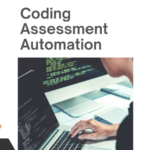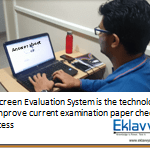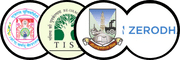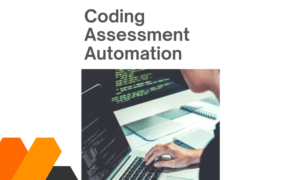Article Contents
ऑनलाइन परीक्षा के लिए उपस्थित होने के लिए Steps
1. Candidate Login page
खोले
2. Candidate username और password दर्ज करें
3. ‘Login’ button पे क्लिक करे
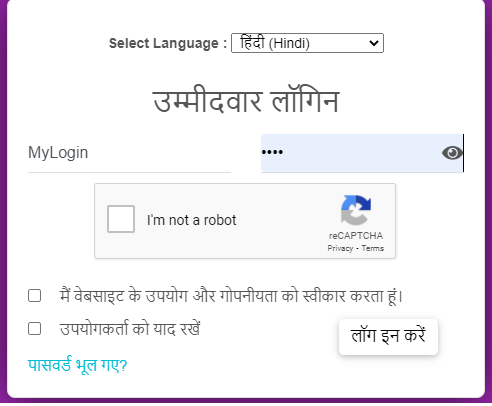
4.कैंडिडेटने लॉगिन करने के बाद, exam details डिस्प्ले हो जायेंगे
5.परीक्षा शुरू करने के लिए ‘Proceed’ या ‘आगे बढ़ें’ लिंक पर क्लिक करें
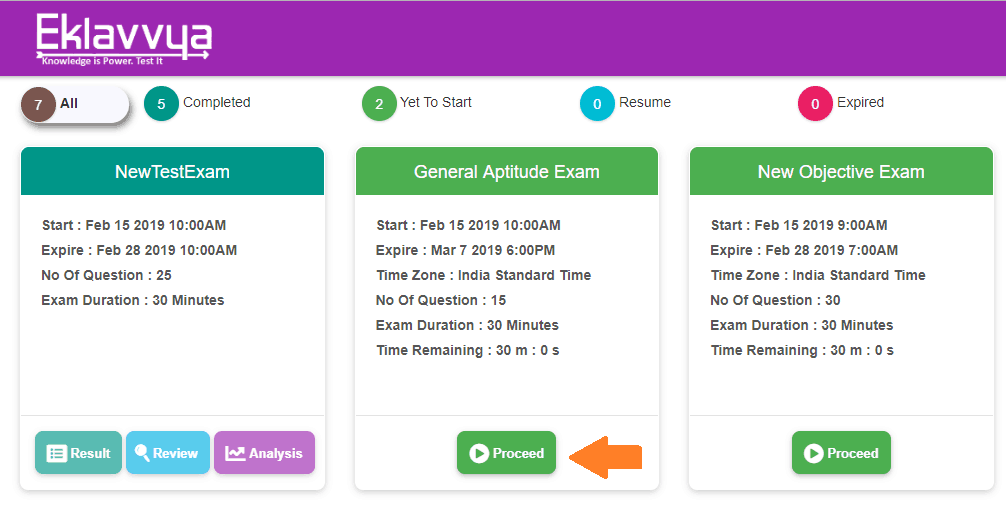
उपरोक्त video आपको यह समझने में मदद करेगा कि ऑनलाइन परीक्षा के लिए कैसे प्रस्तुत किया जा सकता है।
ऑनलाइन परीक्षा कैसे दे ( हिंदी में वीडियो देखे )
आपको ऑनलाइन परीक्षा में बैठने के लिए username और password प्रदान किया जाएगा। आप सिस्टम में log in करने के लिए इसका उपयोग कर सकते हैं।
आप स्क्रीन पर दिखाए अनुसार username और password एंटर कर सकते हैं।
लॉगइन करने के बाद, आप परीक्षा निर्देश यानि instructions देख सकते हैं। आप सभी instructions को पढ़ सकते हैं। स्क्रीन पर एक ‘Start Exam’ बटन उपलब्ध है। ऑनलाइन परीक्षा शुरू करने के लिए आप इस पर क्लिक कर सकते हैं।
‘Start Exam’ लिंक बटन पर क्लिक करने के बाद, आप परीक्षा window देख सकते हैं।
Right hand के top कोने पर, आप परीक्षा timer देख सकते हैं। यह आपको परीक्षा के लिए शेष समय यानि remaining time दिखाएगा। यदि परीक्षा का समय समाप्त हो जाता है, तो आपको इस पर नज़र रखने की आवश्यकता होगी क्योंकि परीक्षा automatically समाप्त हो जाएगी।
अपनी स्क्रीन के top section मे, आप परीक्षा का summary देख सकते हैं।
कुल प्रश्नों की संख्या हरे रंग (green color) में दिखाई जाएगी।
कुल attempt किए गए प्रश्नो के count को ग्रे रंग (grey color) में दिखाया जाएगा।
कुल attempt किया गए और Review के लिए marked प्रश्नो को नीले रंग में दिखाया जाएगा।
जो प्रश्न attempt नहीं किये है लेकिन Review के लिए marked है, उनको पर्पल कलर (purple color) में दिखाया जायेगा|
Note: सभी answer sheets सिस्टम में automatically save कर ली जाती हैं, भले ही आप सेव बटन पर क्लिक न करें। प्रश्न की स्थिति के बावजूद उत्तर save हो जाते हैं (Review के लिए marked हो या न हो)
जैसा कि आप देख सकते हैं कि question text और image उपयुक्त multiple choice उत्तरों के साथ स्क्रीन पर दिखाई देगी।
आपको available choices में से एक सही उत्तर का selection करना होगा। जरूरत पड़ने पर आप किसी भी समय answer option भी बदल सकते हैं।
यदि प्रश्न के लिए एक image है और आप image को बड़ा करना चाहते हैं तो आप स्क्रीन पर दिखाए गए इस बटन का उपयोग कर सकते हैं।
यदि प्रश्न में कोई video या audio जुड़ा हुआ है तो आप प्रश्न को समझने के लिए उसे चला सकते हैं।
यदि आपकी परीक्षा में कई भाषाओं का विकल्प है तो आप स्क्रीन पर language selection radio button देख पाएंगे। आप अपनी choice की language का selection कर सकते हैं। आपकी परीक्षा के प्रश्न आपकी अपनी choice की language में दिखाए जाएंगे।
Answer options के नीचे 2 बटन हैं:
Previous (पिछला): यदि आप पिछले प्रश्न पर navigate करना चाहते हैं तो आप इसे क्लिक कर सकते हैं। जब आप पिछले प्रश्न लिंक बटन पर क्लिक करेंगे तो आपका current question का selection बच जाएगा।
Next (अगला): यदि आप अगले प्रश्न पर जाना चाहते हैं तो आप इस पर क्लिक कर सकते हैं। जब आप Save और Proceed बटन पर क्लिक करेंगे तो आपका current प्रश्न का selection बच जाएगा।
Review के लिए प्रश्नों को mark करने के लिए एक checkbox उपलब्ध है। यह उपयोगी है जब आप उत्तर के बारे में sure नहीं होते हैं और बाद में इसको review करना चाहते हैं।
Right hand corner पर, आप individual प्रश्न बटन देख सकते हैं। प्रत्येक बटन प्रश्न की स्थिति के अनुसार color-coded है।
Attempted प्रश्नों को हरे रंग में दिखाया जाएगा।
Not attempted प्रश्नों को ग्रे रंग में दिखाया जाएगा।
Attempted and marked for review प्रश्नों को नीले रंग में दिखाया जाएगा।
Not attempted and marked for Review प्रश्नों को पर्पल रंग में दिखाया जाएगा।
आप किसी भी प्रश्न पर navigate कर सकते हैं और उसको attempt कर सकते हैं। जब आप last प्रश्न पर पहुंचते हैं तो बटन End Exam होता है। यदि आप last परीक्षा पर क्लिक करते हैं तो परीक्षा completion से संबंधित एक warning message दिखाया जाएगा।
यदि आपने सभी प्रश्नों उसको attempt नहीं किया है, तो final परीक्षा बटन पर क्लिक न करने की सलाह (advice) दी जाती है।
यदि आप End Exam बटन पर क्लिक करते हैं तो किसी भी प्रश्न उसको attempt करने की permission नहीं होगी। आपकी परीक्षा समाप्त मानी जाएगी।
यदि आप No पर क्लिक करते हैं, तो आपको परीक्षा recheck करने की permission मिलेगी। आप Review कर सकते हैं और sure कर सकते हैं कि आपने सभी प्रश्नों को attempt किया है।
Submit बटन पर क्लिक करने के बाद, आपकी परीक्षा complete mark की जाएगी।
हमारे पास एक facility भी है जहां आप subjective exam answers लिखने के लिए Speech to text feature का उपयोग कर सकते हैं। आप जवाब बोल सकते हैं और सिस्टम इसे text format में convert किया जाएगा और इसे स्क्रीन पर display किया जाएगा। यदि आप एक lengthy answer लिखना चाहते हैं और आपकी टाइपिंग की गति कम है तो यह feature उपयोगी है।
Mac users’ को additional instructions
- GoogleChromedmgfile को download करे
- इस application को उस पर double-click करके install करें।
- Installation के बाद, Google Chrome को application folder में move करें।

ऑनलाइन परीक्षा के लिए system requirements
- Personal laptop या Desktop computer या अच्छी condition वाले microphone और camera के साथ काम करने की स्थिति में Mobile Phone (आप या तो Windows PC या Mac का उपयोग कर सकते हैं) ।
- आप Chrome Browser के साथ Smart phone (कैमरा होने) पर भी परीक्षा का प्रयास कर सकते हैं।
- कम से कम 512 Kbps या इससे अधिक का Internet connection सबसे अच्छा होगा।
- Latest Google Chrome Internet Browser (Pre-installed) – कृपया डाउनलोड करें और तैयार रहें।
ऑनलाइन परीक्षा के लिए Browser requirements
- Google Chrome browser का latest version आपके respective devices पर पहले से इंस्टॉल होना चाहिए।
- Android users Google Play Store से Chrome का latest version इंस्टॉल कर सकते हैं।
- Windows Laptop या Desktop users क्रोम को यहां से डाउनलोड कर सकते हैं:-https://www.google.com/intl/en_in/chrome/
Notification Settings
Distraction और परीक्षा expiration से बचने के लिए apps और browser pop-ups में सूचनाओं को बंद करें।
स्मार्टफोन users सेटिंग्स में जा सकते हैं -> एप्लिकेशन -> Select the app -> Notifications -> Turn off all notifications.
आपको उन सभी Apps के नोटिफिकेशन को बंद करना होगा जो संभवतः परीक्षा के दौरान आपको distract कर सकते हैं- जैसे, WhatApp, Facebook, Instagram, Telegram और ऐसे अन्य सभी apps।
कृपया ध्यान दें कि notifications और incoming calls को चेतावनी (alerts) माना जाएगा और इससे परीक्षा terminate हो सकती है।
वेब कैमरा परीक्षण (Web Camera Testing)
यदि आप एक ऑनलाइन परीक्षा को attempt रहे हैं, तो आपको यह सुनिश्चित करने की आवश्यकता है कि laptop या Smartphone camera के लिए आपका Webcam काम कर रहा है।
जिस room में candidate परीक्षा के लिए उपस्थित हो, उस स्थान पर light sufficient होना चाहिए (वेब कैमरा को दिखाई देने के लिए candidate के चेहरे पर enough light होना चाहिए)
आप इस लिंक को चेक कर सकते है
यह नीचे page को खोलेगा जहाँ आप check सकते हैं कि क्या आपका वेब कैमरा और ऑडियो ठीक से काम कर रहे हैं।
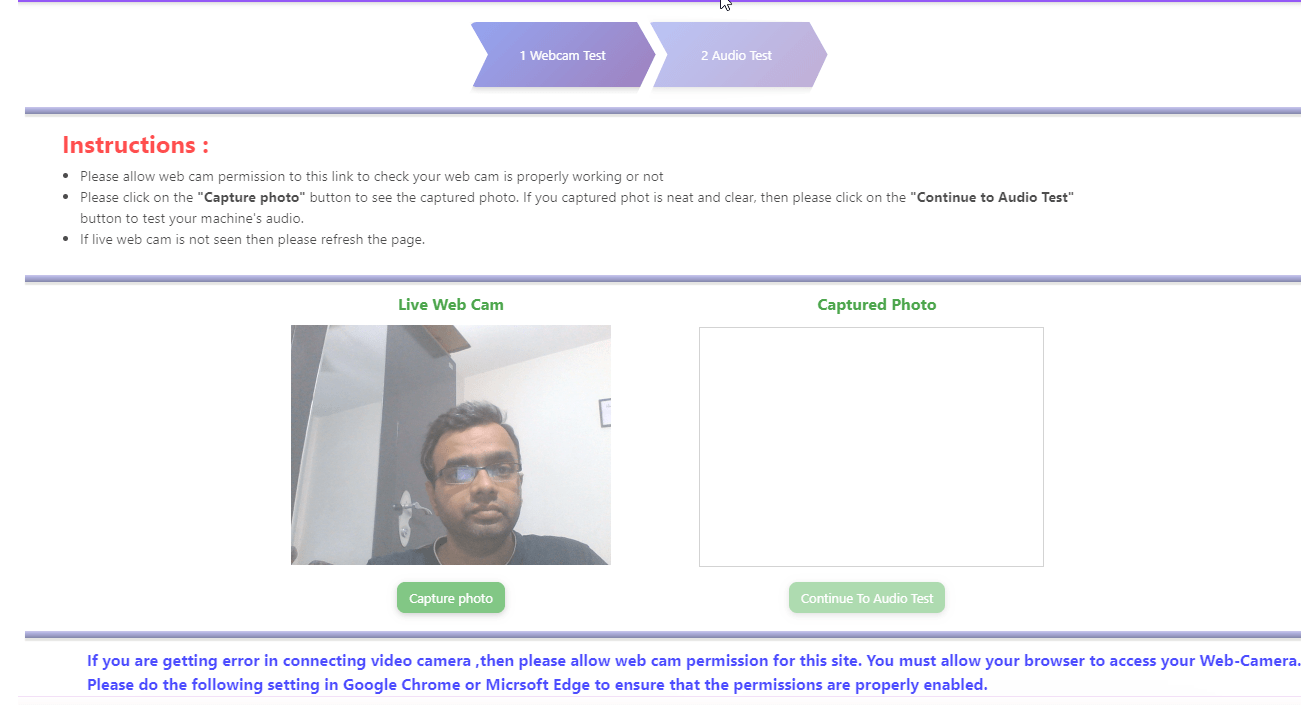
Speech-to-text featureके साथ ऑनलाइन सब्जेक्टिव परीक्षा में बैठने के तरीके जानने के लिए आप निचे दिया गया वीडियो देख सकते हैं।
प्रॉक्टर्ड ऑनलाइन परीक्षा का attempt करने के लिए steps
मोबाइल फोन का उपयोग करके ऑनलाइन परीक्षा का attempt करने के लिए steps
ऑनलाइन टेस्ट के लिए महत्वपूर्ण instructions
परीक्षा से पहले कृपया अपने कंप्यूटर या लैपटॉप या स्मार्टफोन का test करें (जिसे आप परीक्षा देने के लिए उपयोग करना चाहते हैं) यह सुनिश्चित करने के लिए कि यह अच्छी तरह से काम कर रहा है, processing speed अच्छी है, और कैमरा और माइक्रोफ़ोन पूरी तरह से काम कर रहे हैं।
(नोट: यदि आपके सिस्टम से जुड़ा वेब कैमरा या माइक्रोफोन functional नहीं है तो आपको access नहीं मिलेगा और आप परीक्षा के लिए उपस्थित नहीं हो पाएंगे)।
Test स्क्रीन से किसी अन्य स्क्रीन पर move करने के लिए ऑल-टैब (All-Tab), माउस, या किसी अन्य डिवाइस का उपयोग न करें या test का प्रयास करते समय किसी अन्य एप्लिकेशन को खोलने का प्रयास न करें। ऐसा करने से test बंद हो सकता है और इसे null और void माना जाएगा।
कैंडिडेट्स को परीक्षा से पहले Antivirus update/ Windows update आदि को disable करने का अनुरोध किया जाता है क्योंकि सिस्टम इसे warning alert के रूप में मानेगा।
ऑनलाइन परीक्षा को Resume करना
परीक्षा के दौरान, कैंडिडेट्स को स्क्रीन को switch नहीं करना चाहिए या exam page से बाहर नहीं जाना चाहिए या किसी अन्य एप्लिकेशन को नहीं खोलना चाहिए। इससे परीक्षा terminate हो जाएगी और कैंडिडेट्स को दोबारा परीक्षा शुरू करने की अनुमति नहीं मिलेगी। Genuine connectivity issues के मामले में, परीक्षा administrator exemption के रूप में एक बार परीक्षा फिर से शुरू करने की अनुमति दे सकता है।
यदि कैंडिडेट्स को किसी भी कारण से परीक्षा को रोकना पड़ा, तो उनसे same लॉगिन क्रेडेंशियल का उपयोग करके stipulated समय के भीतर फिर से re-login करने का अनुरोध किया जाता है।
कैंडिडेट्स उस परीक्षा को फिर से शुरू कर सकते हैं जहां उन्होंने छोड़ा है, क्योंकि परीक्षा के remaining समय सहित सभी पिछले details सिस्टम में automatically save हो जाएंगे।
ऑनलाइन परीक्षा के बारे में अक्सर पूछे जाने वाले प्रश्न (Frequesntly Asked Questions)
प्रश्न 1> स्मार्टफोन के किसी भी specification का सुझाव दिया?
> सभी एंड्रॉइड स्मार्टफोन supported हैं।
प्रश्न 2> परीक्षा से पहले की जाने वाली सेटिंग्स क्या हैं?
> परीक्षा से पहले Google Chrome ब्राउज़र का latest version इंस्टॉल करना होगा
(https://tinyurl.com/ya3fdq58)- ब्राउज़र में ऐप्स और पॉप-अप से notifications बंद करें।
प्रश्न 3> क्या students परीक्षा के दौरान फोन कॉल कर या receive कर सकते हैं?
> किसी भी इनकमिंग, आउटगोइंग कॉल को violation माना जाएगा। यदि violation limit से अधिक है, तो students को परीक्षा से terminate कर दिया जाएगा।
प्रश्न 4> क्या students परीक्षा के दौरान किसी अन्य एप्लिकेशन का उपयोग कर सकते हैं या notifications प्राप्त कर सकते हैं?
> सभी notifications को violation माना जाएगा, इसलिए इसे बंद रखा जाना चाहिए। यदि violation limit से अधिक है, तो students को परीक्षा से terminate कर दिया जाएगा।
प्रश्न 5> अगर मेरी इंटरनेट कनेक्टिविटी अच्छी नहीं है, तो क्या होगा?
> छात्र अभी भी परीक्षा के लिए उपस्थित हो सकता है, लेकिन कई advanced features speech-to-text की तरह काम नहीं कर सकती हैं जैसे कि testing, editing और formatting के option, etc.। Students को एक ऐसी जगह से appear होने की आवश्यकता है जहाँ एक अच्छी कनेक्टिविटी हो। हमारा सुझाव है कि परीक्षा शुरू होने से पहले छात्र के पास 1 GB डेटा हो, जिसमें excellent परीक्षा का अनुभव हो।
प्रश्न 6> परीक्षा के दौरान system warnings/ termination के कारण क्या कार्रवाई होती है?
> System warnings छात्र को दिखाई जाती है, जब
– छात्र विंडो को स्विच करता है और दूसरे एप्लिकेशन पर ले जाता है
– छात्र किसी अन्य मोबाइल डिवाइस पर व्हाट्सएप जैसे ऍप्स से कोई फोन कॉल receive करता है या notifications देता है
– ब्राउज़र से पॉप-अप, जिनमें एंटीवायरस पॉपअप, grammar एप्लिकेशन, news पॉपअप आदि शामिल हैं
– परीक्षा में भाग लेने के दौरान Ctrl Alt & F5 key और ब्राउज़र रिफ्रेश बटन का उपयोग किया जाता है
– ब्राउज़र विंडो को minimize करना भी आपकी परीक्षा को terminate कर सकता है।
– परीक्षा शुरू होने से पहले डिवाइस के सभी एप्लिकेशन बंद होने चाहिए इसलिए आपसे अनुरोध है कि परीक्षा शुरू होने से पहले सभी सूचनाओं और ब्राउज़र पॉपअप को disable कर दें।
प्रश्न 7> स्पीच फंक्शनलिटी के लिए मेरा टेक्स्ट ठीक से काम नहीं कर रहा है। क्या वजह हो सकती है?
> टेक्स्ट टू स्पीच इंजन को clear audio input की आवश्यकता होती है, इसलिए छात्रों को सलाह दी जाती है कि वे इस सुविधा का उपयोग करने के लिए एक काम करने वाले माइक के साथ appropriate earphone का उपयोग करें। यदि ऑडियो स्पष्ट नहीं है, तो यह सुविधा काम नहीं करेगी। एक लैपटॉप माइक्रोफोन इस मामले में मदद नहीं करेगा क्योंकि यह व्यक्ति से बहुत दूर है।
प्रश्न 8> मुझे स्कैन और अपलोड सुविधा का उपयोग कब करना चाहिए?
> Handwritten answer अपलोड करने के लिए स्कैन और अपलोड सुविधा का उपयोग किया जाना चाहिए। यह केवल उन विषयों के लिए सुझाया गया है जिन्हें आसानी से टाइप नहीं किया जा सकता है जैसे Mathematics, Accounting, etc. केवल image files को सिस्टम में अपलोड किया जाएगा। कृपया ध्यान दें कि स्मार्टफ़ोन से लैपटॉप की तुलना में images को अपलोड करना आसान है क्योंकि image कैप्चर और अपलोड करना उस मामले में आसान है।
प्रश्न 9> यदि परीक्षा के दौरान ऑनलाइन परीक्षा अटक जाती है, तो मुझे क्या करना चाहिए?
> छात्र अपने डिवाइस को restart कर सकते हैं और same क्रेडेंशियल्स के साथ लॉग इन कर सकते हैं।
प्रश्न 10> क्या मैं परीक्षा के दौरान डिवाइस बदल सकता हूं?
> हां, आप अपना डिवाइस बदल सकते हैं और same क्रेडेंशियल्स के साथ लॉग इन कर सकते हैं।
प्रश्न 11> यदि मैं परीक्षा application में प्रवेश नहीं कर पा रहा हूं, तो मुझे क्या करना चाहिए?
> यदि application में लॉग इन करते समय छात्र को कुछ तकनीकी कठिनाई का सामना करना पड़ रहा है, तो वे परीक्षा Helpline नंबरों पर कॉल कर सकते हैं।
प्रश्न 12> अगर मुझे परीक्षा में कुछ कठिनाई हो रही है, तो मुझे क्या करना चाहिए?
> एक बार परीक्षा शुरू होने पर – सभी प्रश्न प्रॉक्टर(proctor) द्वारा ही संभाला जाएगा। यदि तकनीकी टीम / प्रॉक्टर दोनों उपलब्ध नहीं हैं, तो support coordinator से संपर्क किया जा सकता है, जो छात्र की मदद कर सकता है।
प्रश्न 13> मैंने क्रोम ब्राउज़र को अपडेट किया है, लेकिन अभी भी परीक्षा system तक पहुंचने में समस्या का सामना कर रहा हूं। मुझे क्या करना चाहिए?
> यदि किसी छात्र ने अपडेटेड क्रोम ब्राउज़र के साथ समस्या का सामना किया है तो कृपया अपडेटेड मोज़िला फ़ायरफ़ॉक्स ब्राउज़र के साथ एक बार प्रयास करें।
प्रश्न 14> क्या मैं परीक्षा देने के लिए office के लैपटॉप का उपयोग कर सकता हूं?
> ऑफिस लैपटॉप पर कभी-कभी restrictions होते हैं और यह सभी साइटों तक पहुंच की permission रोक सकता है। इसलिए इसे compatibility के लिए पहले से avoid या test करने की आवश्यकता है।
प्रश्न 15> यदि मैं mark for review सुविधा का उपयोग करता हूं तो क्या उन प्रश्नों को result calculation के लिए माना जाएगा?
> हां, सभी calculate किए गए queries को result calculation के लिए माना जाएगा (marked for review प्रश्नों सहित)
प्रश्न 16> क्या होता है जब एक प्रश्न Eklavvya पर review के लिए भेजा जाता है?
> Users को परीक्षा के दौरान किसी particular question की review करने के लिए Review feature उपलब्ध है। इसका result calculation से कोई लेना-देना नहीं है। Result की calculation करते समय (review marking के साथ या बिना) सभी का उपयोग किया जाता है।
प्रश्न 17> मैं अपने ऑडियो notification को कैसे permission दे सकता हूं, गलती से मैंने इसे block कर दिया था?
> क्रोम ब्राउज़र और अन्य ब्राउज़र में sound permission को permission देने या ब्लॉक करने के लिए क्रोम साउंड सेटिंग्स सेक्शन के भीतर एक option होता है।
क्रोम कंप्यूटर पर ऑडियो को कैसे permission दें, इसके steps यहां दिए गए हैं:
- Google Chrome ब्राउज़र खोलें।
- Options के लिए vertical icon menu पर क्लिक करें।
- List से Settings पर जाएं।
- Privacy and Security section पर स्क्रॉल करें, और मेनू से Site settings को select करें।
- Site settings के भीतर Sounds option चुनें।
- Sound को ON करने और permission देने के लिए बटन को Toggle करें।
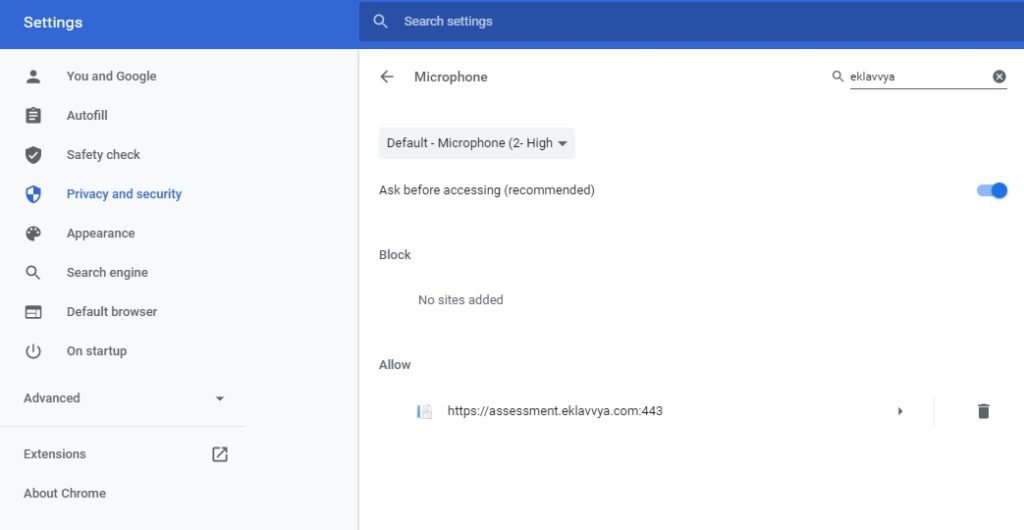
We have been using the Eklavvya assessment tool to evaluate and assess different stakeholders (both internal and external) in Syngenta.
The Eklavvya assessment tool has helped us streamline the over learning experience of our employees and made our work much easier.
Having used the platform for over two years now, I can say it with confidence that tool is very effective AND very simple to use for both the assessor and the assessed

The entire examination experience for we at MIT School of Distance Education and our students has changed since we have partnered with Eklavvya platform.
The once very complicated system of getting the question banks ready to get uploaded, making any corrections in them has just vanished.
Very simple registration process, swiftly created exams, easy-to-use interface, proctored examination link, proctored invigilation reports, examination videos and ever ready to customise requirements, we find Eklavvya to be a one-stop-destination for all exam requirement for any educational institution.
We are able to follow a exam pattern and monitor the exam performance of every student without any hassle. Eklavvya – we definitely see it to be a World Class Technology Partner.